Přepsání hlaviček požadavků HTTP a odpovědí pomocí brány Aplikace Azure – Azure Portal
Tento článek popisuje, jak pomocí webu Azure Portal nakonfigurovat instanci skladové položky služby Application Gateway v2 k přepsání hlaviček HTTP v požadavcích a odpovědích.
Pokud ještě nemáte předplatné Azure, vytvořte si napřed bezplatný účet.
Než začnete
Abyste mohli dokončit kroky v tomto článku, musíte mít instanci skladové položky služby Application Gateway v2. V SKU v1 není podporováno přepsání hlaviček. Pokud skladovou položku v2 nemáte, vytvořte instanci skladové položky služby Application Gateway v2, než začnete.
Vytvoření požadovaných objektů
Pokud chcete nakonfigurovat přepsání hlaviček HTTP, musíte provést tento postup.
Vytvořte objekty potřebné pro přepsání hlaviček HTTP:
Akce přepsání: Slouží k zadání polí hlavičky požadavku a požadavku, která chcete přepsat, a novou hodnotu hlaviček. K akci přepsání můžete přidružit jednu nebo více podmínek přepsání.
Přepsat podmínku: Volitelná konfigurace. Podmínky přepsání vyhodnocují obsah požadavků a odpovědí HTTP. K akci přepsání dojde, pokud požadavek http(S) nebo odpověď odpovídají podmínce přepsání.
Pokud k akci přidružíte více než jednu podmínku, dojde k akci pouze tehdy, když jsou splněny všechny podmínky. Jinými slovy, operace je logická operace AND.
Pravidlo přepsání: Obsahuje více kombinací podmínky přepsání nebo přepsání.
Posloupnost pravidel: Pomáhá určit pořadí, ve kterém se pravidla přepisu provádějí. Tato konfigurace je užitečná, pokud máte v sadě přepisů více pravidel přepsání. Nejprve se spustí pravidlo přepsání, které má nižší hodnotu sekvence pravidla. Pokud přiřadíte stejnou hodnotu sekvence pravidla dvěma přepsaným pravidlům, pořadí provádění není deterministické.
Sada přepsání: Obsahuje více pravidel přepsání, která budou přidružena k pravidlu směrování požadavků.
Připojte přepsání nastavené k pravidlu směrování. Konfigurace přepsání je připojena ke zdrojovému naslouchacímu procesu prostřednictvím pravidla směrování. Při použití základního pravidla směrování je konfigurace přepsání hlaviček přidružena ke zdrojovému naslouchacímu procesu a je globální přepsání hlaviček. Při použití pravidla směrování založeného na cestě se konfigurace přepsání hlaviček definuje na mapě cest URL. V takovém případě se vztahuje pouze na konkrétní oblast cesty lokality.
Můžete vytvořit více sad přepsání hlaviček HTTP a použít každou sadu přepsání pro více naslouchacích procesů. Pro konkrétní naslouchací proces ale můžete použít pouze jednu sadu přepsání.
Přihlášení k Azure
Přihlaste se k webu Azure Portal pomocí svého účtu Azure.
Konfigurace přepsání hlaviček
V tomto příkladu upravíme adresu URL přesměrování přepsáním hlavičky umístění v odpovědi HTTP odeslané back-endovou aplikací.
Vyberte Všechny prostředky a pak vyberte vaši aplikační bránu.
V levém podokně vyberte Přepsat .
Vyberte Možnost Přepsat sadu:
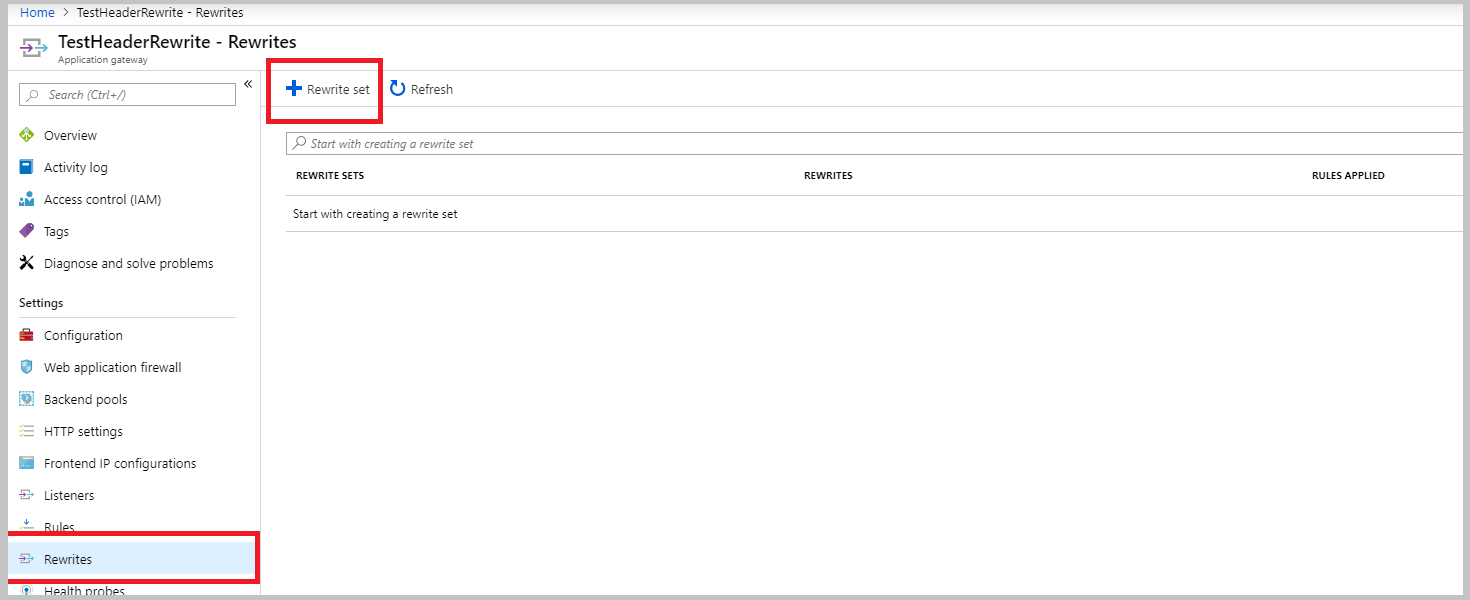
Zadejte název sady přepsání a přidružte ji k pravidlu směrování:
Do pole Název zadejte název sady přepsání.
Vyberte jedno nebo více pravidel uvedených v seznamu přidružených pravidel směrování. Můžete vybrat pouze pravidla, která nebyla přidružená k jiným sadám přepsání. Pravidla, která už jsou přidružená k jiným sadám přepsání, jsou neaktivní.
Vyberte Další.
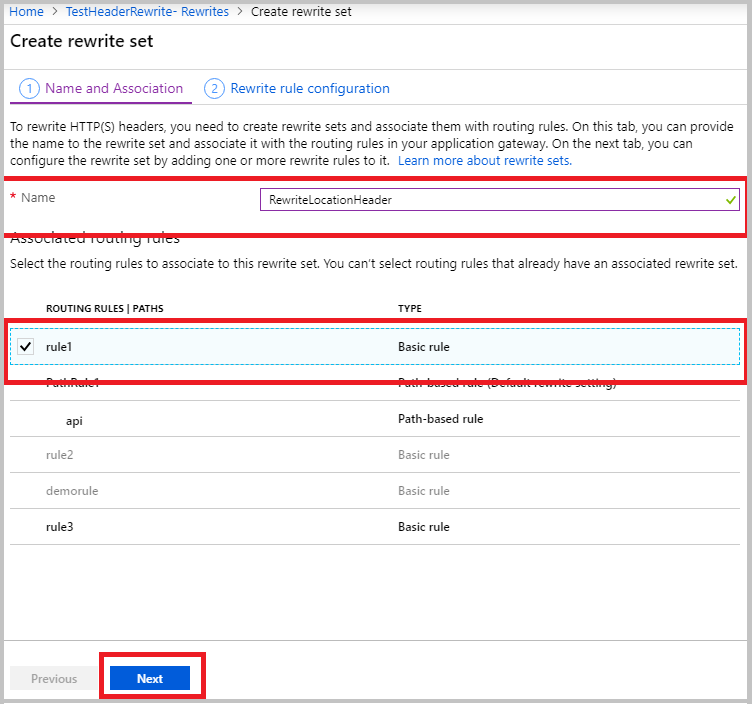
Vytvořte pravidlo přepsání:
Vyberte Přidat pravidlo pro přepsání.
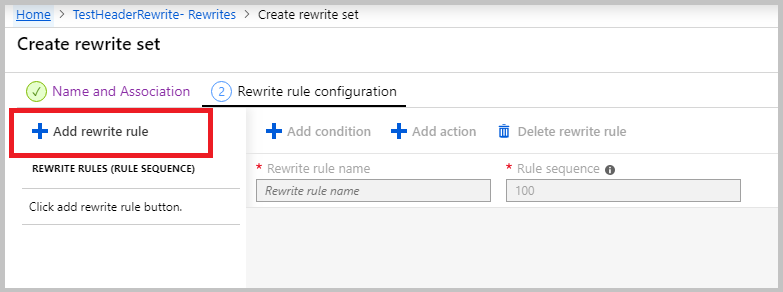
Do pole Pro přepsání pravidla zadejte název pravidla přepsání. Do pole Pořadí pravidel zadejte číslo.
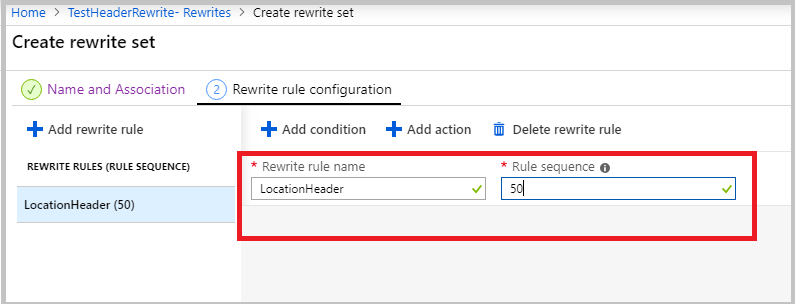
V tomto příkladu přepíšeme hlavičku umístění pouze v případě, že obsahuje odkaz na azurewebsites.net. Uděláte to tak, že přidáte podmínku, která vyhodnotí, jestli záhlaví umístění v odpovědi obsahuje azurewebsites.net:
Vyberte Přidat podmínku a potom zaškrtněte políčko obsahující pokyny Pro rozbalení .
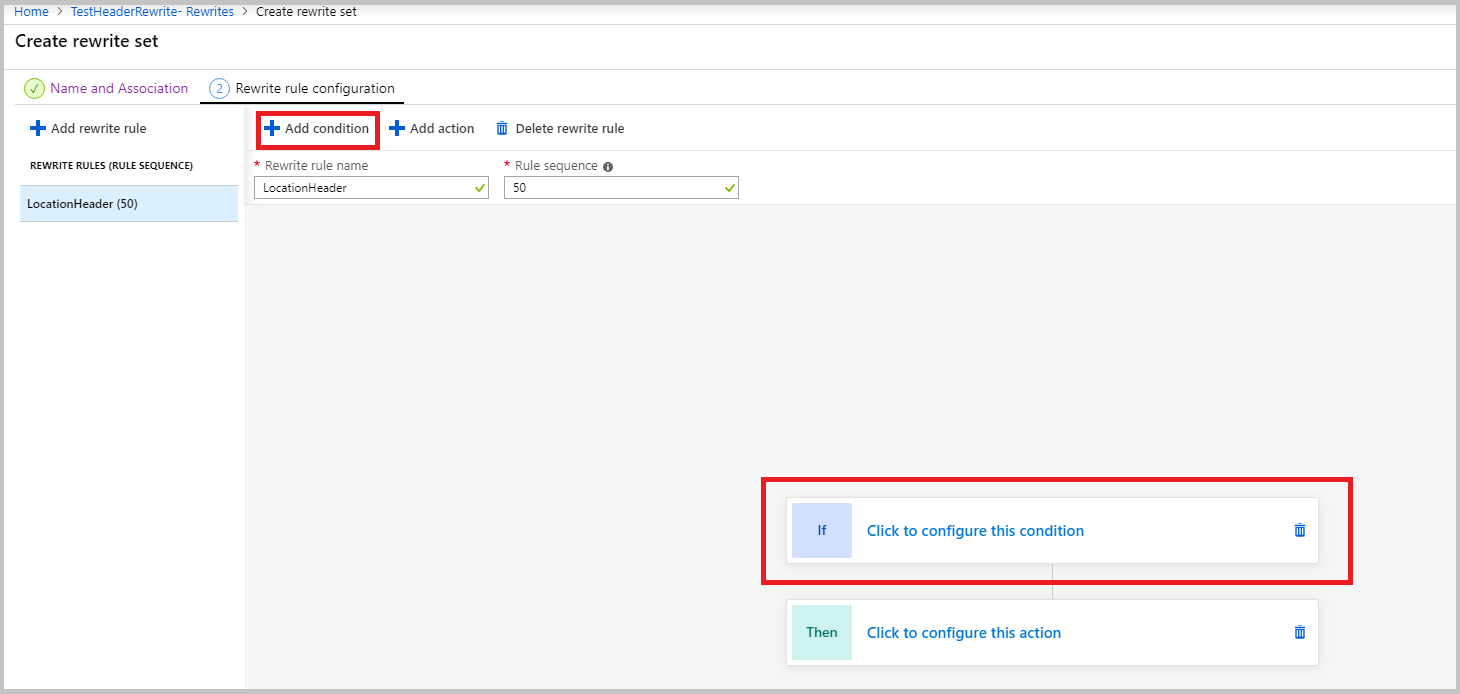
V seznamu Typ proměnné, který chcete zkontrolovat, vyberte hlavičku HTTP.
V seznamu Typ záhlaví vyberte Odpověď.
Vzhledem k tomu, že v tomto příkladu vyhodnocujeme záhlaví umístění, což je běžná hlavička, vyberte v části Název záhlaví společnou hlavičku.
V seznamu Společné záhlaví vyberte Umístění.
V části Rozlišovat malá a velká písmena vyberte Ne.
V seznamu Operátor vyberte rovná se (=).
Zadejte vzor regulárního výrazu. V tomto příkladu použijeme vzor
(https?):\/\/.*azurewebsites.net(.*)$.Vyberte OK.
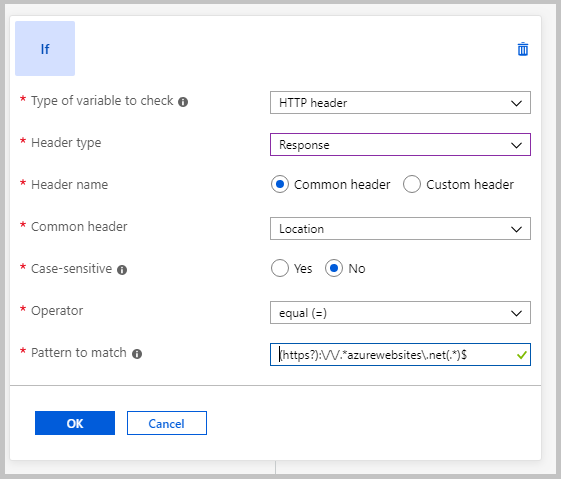
Přidejte akci pro přepsání hlavičky umístění:
V seznamu Typ akce vyberte Nastavit.
V seznamu Typ záhlaví vyberte Odpověď.
V části Název záhlaví vyberte Společné záhlaví.
V seznamu Společné záhlaví vyberte Umístění.
Zadejte hodnotu záhlaví. V tomto příkladu použijeme
{http_resp_Location_1}://contoso.com{http_resp_Location_2}jako hodnotu hlavičky. Tato hodnota nahradí azurewebsites.netcontoso.com v záhlaví umístění.Vyberte OK.
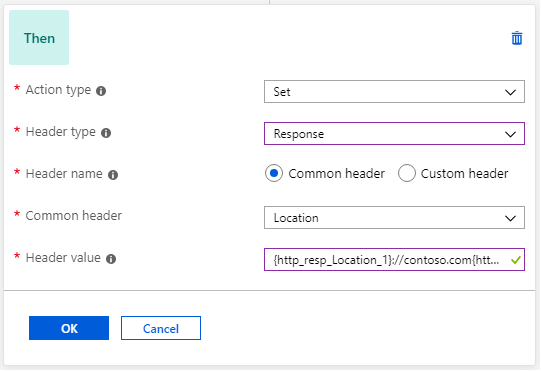
Výběrem možnosti Vytvořit vytvořte sadu přepsání:
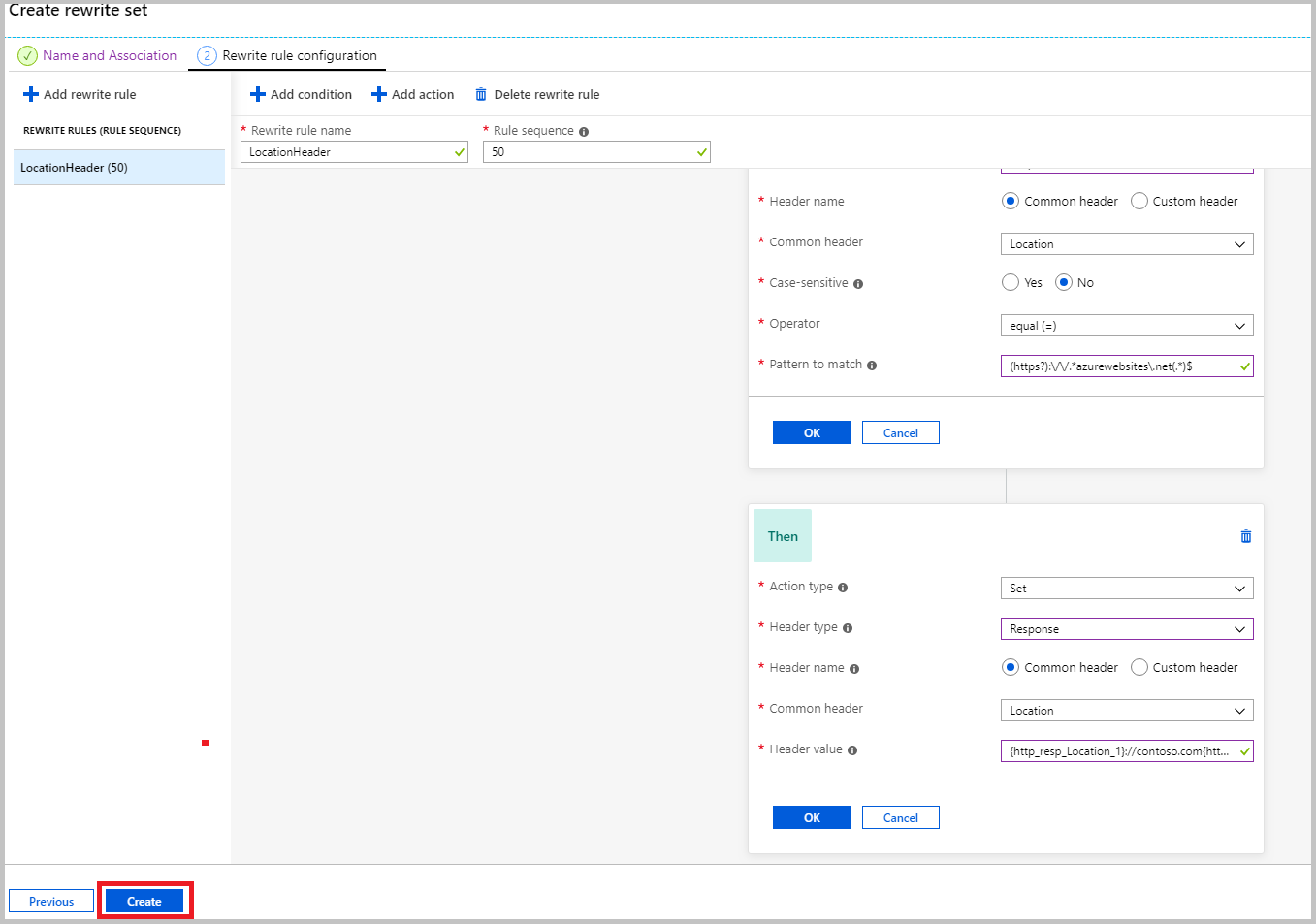
Otevře se zobrazení sady přepsání. Ověřte, že sada přepsání, kterou jste vytvořili, je v seznamu sad přepsání:
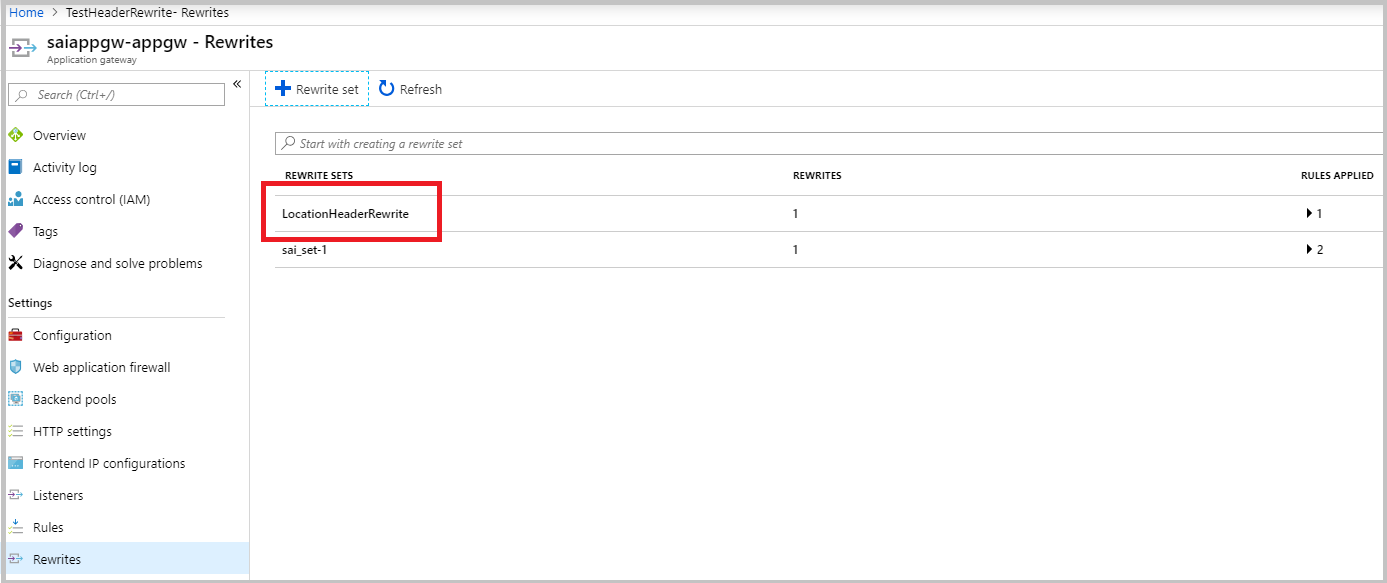
Další kroky
Další informace o tom, jak nastavit některé běžné případy použití, najdete v běžných scénářích přepsání hlaviček.